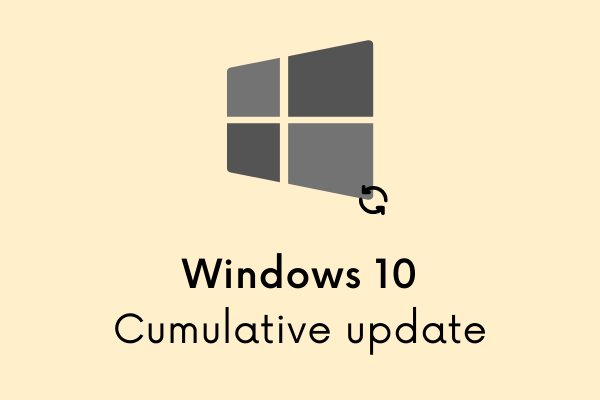Ошибка Microsoft Store 0x80073CFE в Windows 10
Сегодня мы рассмотрим различные способы исправить ошибку Microsoft Store 0x80073CFE в вашей системе. Эта ошибка возникает только тогда, когда пользователи пытаются загрузить и установить приложение или игру на свой компьютер. Здесь мы анализируем причины этой проблемы с установкой приложения из Магазина вместе с возможными решениями. Есть несколько причин, которые могут привести к этой ошибке, однако поврежденный Microsoft Store остается единственным виновником.
Сброс и очистка сохраненного кеша существующих приложений – один из лучших способов избежать этой проблемы. Иногда сбой в системных файлах также может мешать нормальному функционированию этого приложения. В этом случае команда SFC или DISM оказывается очень полезной в качестве диагностического инструмента.
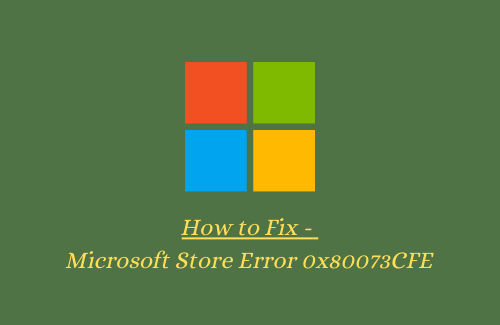
Вы также можете использовать средство устранения неполадок Run Store в качестве средства решения. Если все обходные пути не помогли решить эту проблему, удалите Microsoft Store и повторно установите его. Мы подробно рассмотрели каждое решение, поэтому внимательно прочтите всю статью.
- Сбросить Microsoft Store
- Очистить сохраненный кеш в магазине Windows
- Запустите средство устранения неполадок Microsoft Store
- Запустить команду SFC
- Сканирование и восстановление файлов работоспособности
- Удалите и переустановите приложение
Ошибка Microsoft Store 0x80073CFE Решения
Здесь мы описываем шесть различных способов управления ошибкой Microsoft Store 0x80073CFE 0 в Windows 10-
Внимание! Прежде чем переходить к обходным путям, лучше создать точку восстановления системы для текущей ОС. Это защитит файлы, которые будут потеряны, когда вы попытаетесь внести какие-либо изменения в свою Систему.
1. Сбросьте Microsoft Store.
По мнению нескольких пользователей, сброс Microsoft Store помогает избежать ошибки 0x80073CFE на ПК с Windows 10. Вы должны выполнить следующие шаги:
Шаг 1. Сначала щелкните правой кнопкой мыши значок Windows и выберите параметр «Настройки» в меню «Питание».
Шаг 2. Когда страница появится, нажмите категорию «Приложения», а затем «Приложения и функции» в левом столбце.
Шаг 3: снова перейдите в правый раздел и прокрутите курсор вниз, чтобы выбрать Microsoft Store.
Шаг 4: Затем нажмите Расширенные настройки под названием приложения.
Шаг 5: перейдите к следующему экрану и нажмите кнопку «Сброс», чтобы отсканировать и исправить основную проблему.

Примечание: если эта опция недоступна; вы можете использовать опцию «Восстановить» на той же странице.
Когда задача будет завершена, я надеюсь, что вам удастся справиться с ошибкой Microsoft Store 0x80073CFE на ПК с Windows 10.
2. Очистите сохраненный кеш в магазине Windows.
В случае, если в магазине есть огромный кеш; также может указывать на ошибку 0x80073CFE в системе. Следовательно, лучшим решением здесь является очистка таких нежелательных кешей в Microsoft Store. Эта задача довольно проста, просто выполните следующие шаги:
- Нажмите горячую клавишу Win & I, чтобы открыть диалоговое окно «Выполнить».
- Введите wsreset.exe в текстовое поле и нажмите клавишу Enter, чтобы продолжить.

Он автоматически очистит все нежелательные кеши, хранящиеся в Магазине. Это даже обеспечивает бесперебойную работу приложения без каких-либо проблем.
3. Запустите средство устранения неполадок Microsoft Store.
Средство устранения неполадок – один из лучших диагностических инструментов для исправления различных сообщений об ошибках. Если вы все еще сталкиваетесь с ошибкой 0x80073CFE в Microsoft Store, вам следует использовать инструмент устранения неполадок, чтобы проверить, что происходит не так. Вот шаги, которым нужно следовать:
- Нажмите кнопку Window и горячую клавишу вместе, чтобы вызвать настройки.
- На видимом экране выберите «Обновление и безопасность», а затем «Устранение неполадок» в левом столбце.
- Прокрутите курсор вниз на соответствующей правой панели и выберите Приложения Магазина Windows.
- Теперь нажмите «Запустить средство устранения неполадок», чтобы начать процесс обнаружения и исправления.
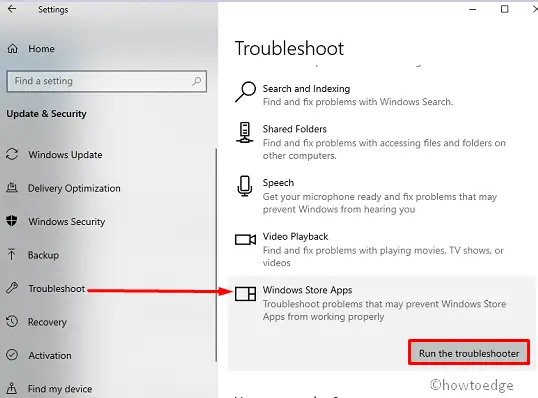
После завершения вышеуказанной задачи перезагрузите систему и проверьте, исчезла ли ошибка Microsoft Store 0x80073CFE или нет. Если нет, переходите к следующим исправлениям –
4. Запустите команду SFC.
Когда вышеуказанные решения ничего не делают, возможно, произошла ошибка в системных файлах. Утилита команд SFC может удалить любые неисправные документы или исправить их, если это возможно. Выполните следующие шаги, чтобы выполнить эту задачу:
- Перейдите в Cortana и введите Командная строка в поле поиска.
- Щелкните правой кнопкой мыши тот же результат и в контекстном меню выберите «Запуск от имени администратора».
- Если появится запрос UAC, нажмите Да, чтобы разрешить доступ.
- В командной строке с повышенными привилегиями введите sfc / scannow, затем нажмите Enter, чтобы выполнить эту команду.

Это займет ок. 10 минут на завершение всего процесса, так что подождите терпеливо.
Когда закончите вышеуказанные шаги, перезагрузите вашу систему и проверьте, решена ли проблема сейчас или продолжает существовать.
5. Сканирование и восстановление файлов работоспособности.
Если вы все еще решаете ту же проблему, команда DISM может решить эту ошибку. Вот процедура, которую нужно проделать –
Шаг 1. Щелкните правой кнопкой мыши значок Windows и выберите «Выполнить» в меню «Питание».
Шаг 2: введите cmd в пустое поле и одновременно нажмите Ctrl + Shift + Enter, чтобы запустить командную строку от имени администратора.
Шаг 3: В командной строке UAC нажмите Да, чтобы разрешить доступ.
Введите следующие команды одну за другой, а затем нажмите клавишу Enter после окончания каждого кода.
1. DISM.exe / Online / Cleanup-image / Scanhealth 2. DISM.exe / Online / Cleanup-image / Restorehealth
После выполнения вышеуказанных шагов перезагрузите систему, чтобы изменения, внесенные на данный момент, вступили в силу. Скорее всего, вы больше не получите ошибку Microsoft Store 0x80073CFE на своем компьютере.
6. Удалите и переустановите приложение.
Если вышеуказанные исправления не устраняют эту ошибку, вам лучше удалить приложение Store, а затем повторно установить его. Вот шаги, которым нужно следовать:
- Откройте «Настройки» и перейдите в категорию «Приложения».
- В разделе «Приложения и функции» выберите Microsoft Store и нажмите кнопку «Удалить».
- Снова нажмите «Удалить», чтобы подтвердить удаление.

Перезагрузите систему и, когда она проснется, попробуйте переустановить приложение еще раз.
Перезагрузите Microsoft Store
- Перейдите на панель задач и коснитесь значка Microsoft Store.
- Как только его окно появится в поле зрения, выберите в раскрывающемся меню опцию эллипса (см. Подробнее), далее «Моя библиотека».
- Здесь, в категории «Приложения»; выберите недавно удаленное приложение и нажмите кнопку «Установить».
Надеюсь, вы больше не получаете ошибку магазина 0x80073CFE в вашей системе. Если у вас есть какие-либо вопросы по каким-либо шагам или разделам, задайте их нам в разделе комментариев ниже.

![[Solved] Приложение Bing Wallpaper больше не работает в Windows 10](https://pazd.ru/wp-content/uploads/2021/11/solved-bing-wallpaper-app-not-working-on-windows-10-1.png)